
Как и следовало ожидать от продукта Apple, не требуется прямой настройки, чтобы начать испытывать подкасты на Apple Watch. После того, как приложение Apple Podcasts было установлено на обоих устройствах, все готово. Единственными требованиями является то, что у вас на Apple Watch установлена watchOS 5 или более поздняя версия, и вам необходимо подключить наушники Bluetooth или динамик к вашим Apple Watch, чтобы прослушивать подкасты; Вы не можете слушать их без подключенного аудиоустройства.
Как установить эпизоды подкаста на Apple Watch
Подкасты, сохраненные во встроенном приложении Podcast, автоматически перемещаются с вашего iPhone на Apple Watch, когда последний заряжается. Как только ваш iPhone узнает, что часы Apple Watch подключены к источнику питания, они начнут передавать файлы.
Вы можете прослушивать подкасты с Apple Watch через Wi-Fi и LTE, в зависимости от вашей модели (только Wi-Fi или Wi-Fi + LTE). После воспроизведения эпизодов они автоматически удаляются с устройства.
Как настроить опыт подкаста на Apple Watch
Хранение, особенно на Apple Watch, является ценным товаром. Поэтому я бы предложил ограничить количество подкастов, которые вы храните на устройстве. Для этого необходимо внести изменения в приложение Apple Watch для iPhone.
- Запустите Смотреть приложение на вашем iPhone.
- Нажмите Мои часы Вкладка.
- Нажмите Подкасты.
- Нажмите Теперь слушай автоматически добавить один эпизод из каждого подписанного подкаста на ваши Apple Watch. Например, если вы подписались на семь подкастов в приложении для iPhone, последняя версия каждого издания будет загружена в Apple Watch. Эпизоды, сохраненные на часах, меняются по мере их прослушивания.
- Нажмите изготовленный на заказ чтобы выбрать определенные подкасты для синхронизации, а затем включите переключатель для подкастов, которые вы хотите добавить. Три эпизода из каждого выбранного подкаста будут синхронизированы с вашими Apple Watch
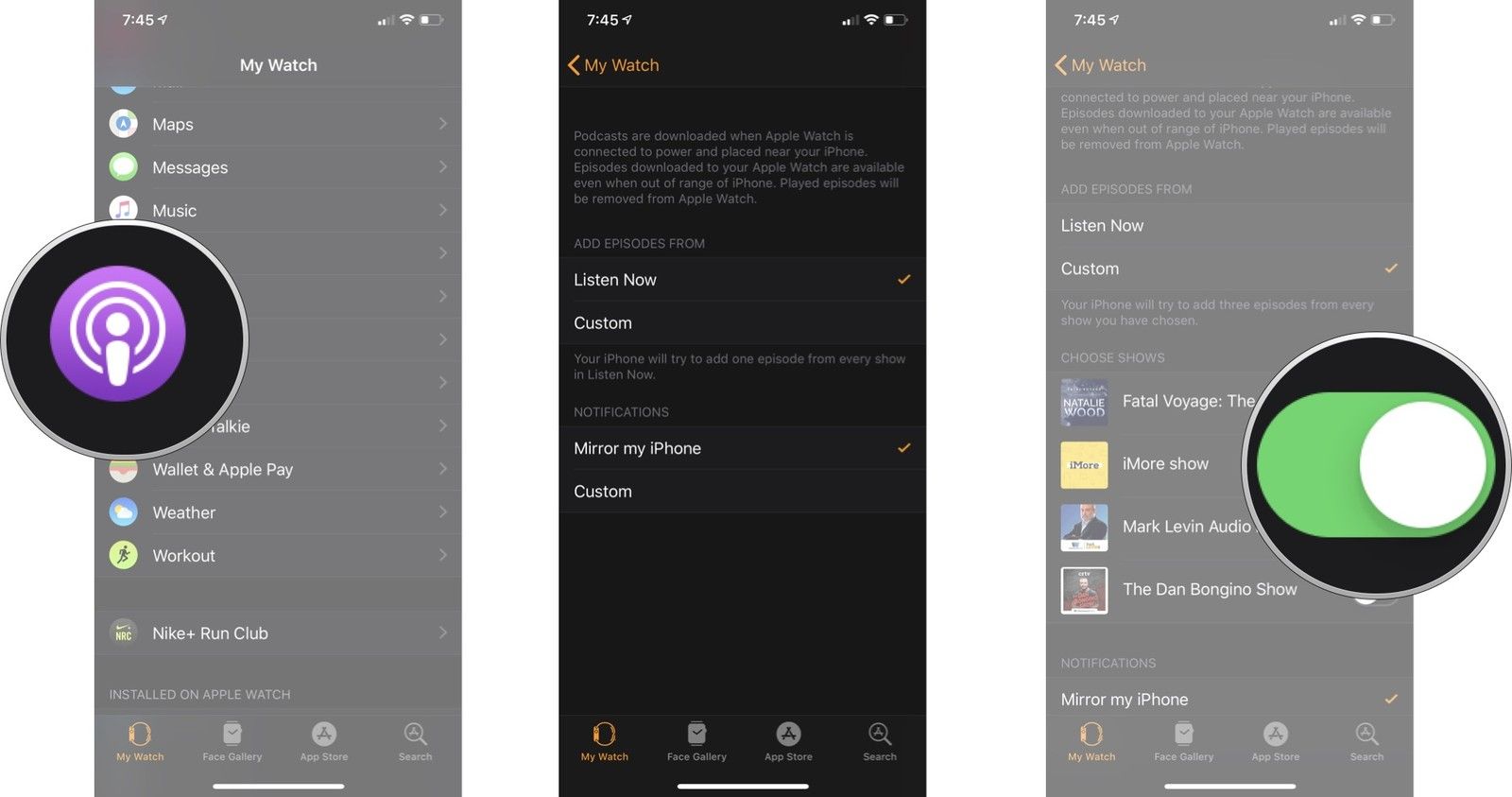
Как использовать приложение Podcasts на Apple Watch
Приложение Podcasts на Apple Watch должно выглядеть знакомо; Это очень похоже на приложение Music.
- нажмите Цифровая корона на Apple Watch, чтобы выбрать главный экран.
- Нажмите Приложение подкастов. На главном экране вы увидите ссылки на «На iPhone», «Библиотека», а затем обложку подкаста для своих шоу.
- Нажмите На айфоне чтобы увидеть подкасты, которые есть на вашем телефоне, но не обязательно установлены на часах.
- Теперь слушай Здесь вы найдете ссылку на последний эпизод каждого подкаста, на который вы подписаны.
- Под шоу ссылки на ваши подписанные подкасты. Нажмите, чтобы увидеть список всех серий в серии.
- С участием Эпизоды, Вы найдете все доступные эпизоды, отсортированные от самых новых к старым, независимо от подкаста.
- станций где вы можете найти группы подкастов; Вы создаете станции из приложения Podcasts на iPhone.
- Нажмите Сейчас играет чтобы увидеть самый последний подкаст, который воспроизводился или воспроизводится на ваших Apple Watch. Он включает в себя те же элементы управления воспроизведением, которые вы можете найти в приложении Музыка.
- Нажмите Библиотека чтобы увидеть список неигранных эпизодов, упорядоченных по дате выпуска. Существует также список, показывающий название каждого подкаста. При нажатии на любую из этих ссылок отобразятся эпизоды, доступные на Apple Watch.
Примечание. В библиотеке вы найдете эпизоды, загруженные на ваши Apple Watch. Эти эпизоды доступны, даже если ваши Apple Watch не подключены к Wi-Fi или LTE.
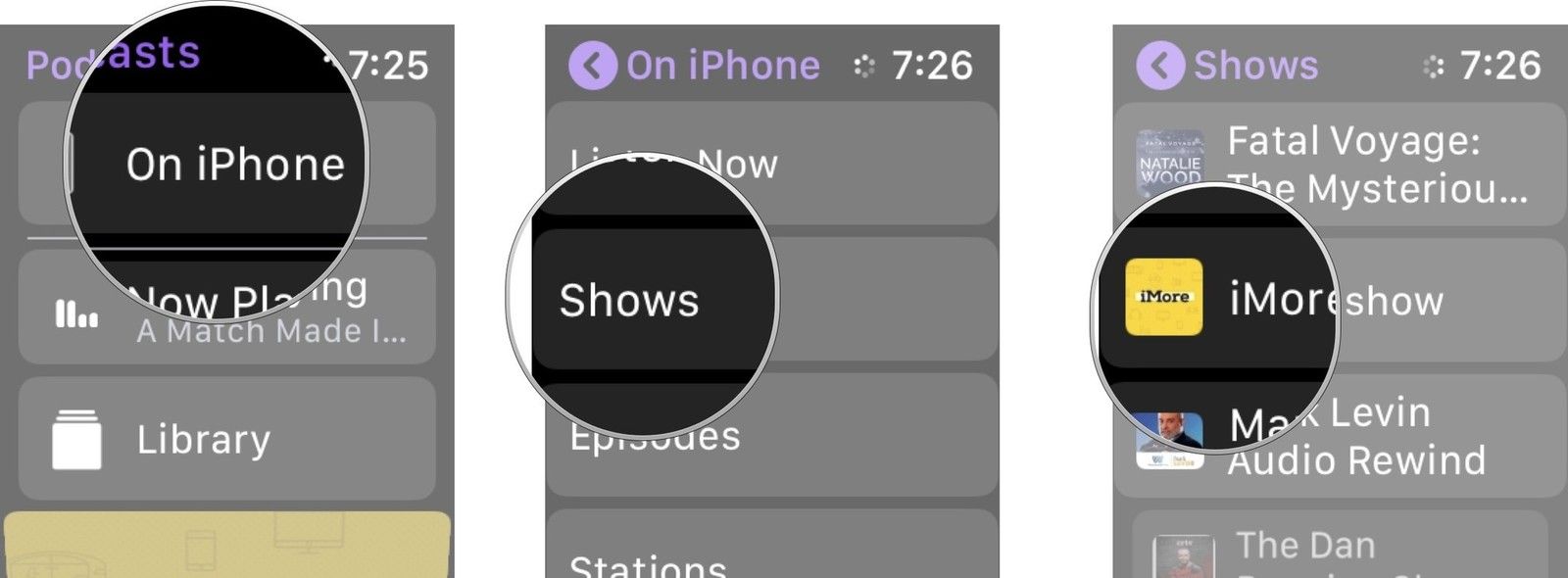
Как использовать элементы управления воспроизведением на Apple Watch для управления воспроизведением на вашем iPhone
Во время воспроизведения подкаста на вашем iPhone вы можете использовать Apple Watch для управления воспроизведением. При этом вы можете пропустить главу, увеличить / уменьшить громкость и многое другое.
- Начните играть подкаст на вашем iPhone.
- нажмите Цифровая корона выбрать главный экран.
- Нажмите Приложение подкастов.
- Нажмите На айфоне
Нажмите Сейчас играет. Управляйте подкастами следующим образом:
- Нажмите Пауза чтобы остановить подкаст и Играть чтобы начать это.
- Нажмите назад 15 вернуться назад на 15 секунд в трансляции подкаста.
- Нажмите вперед 30 продвинуться на 30 секунд.
- Нажмите значок аудио отрегулировать громкость. Вы также можете включить цифровую корону, чтобы улучшить звук.
- Нажмите 1x изменить скорость трансляции. Вы можете изменить это на 1 1 / 2x а также 2x также.
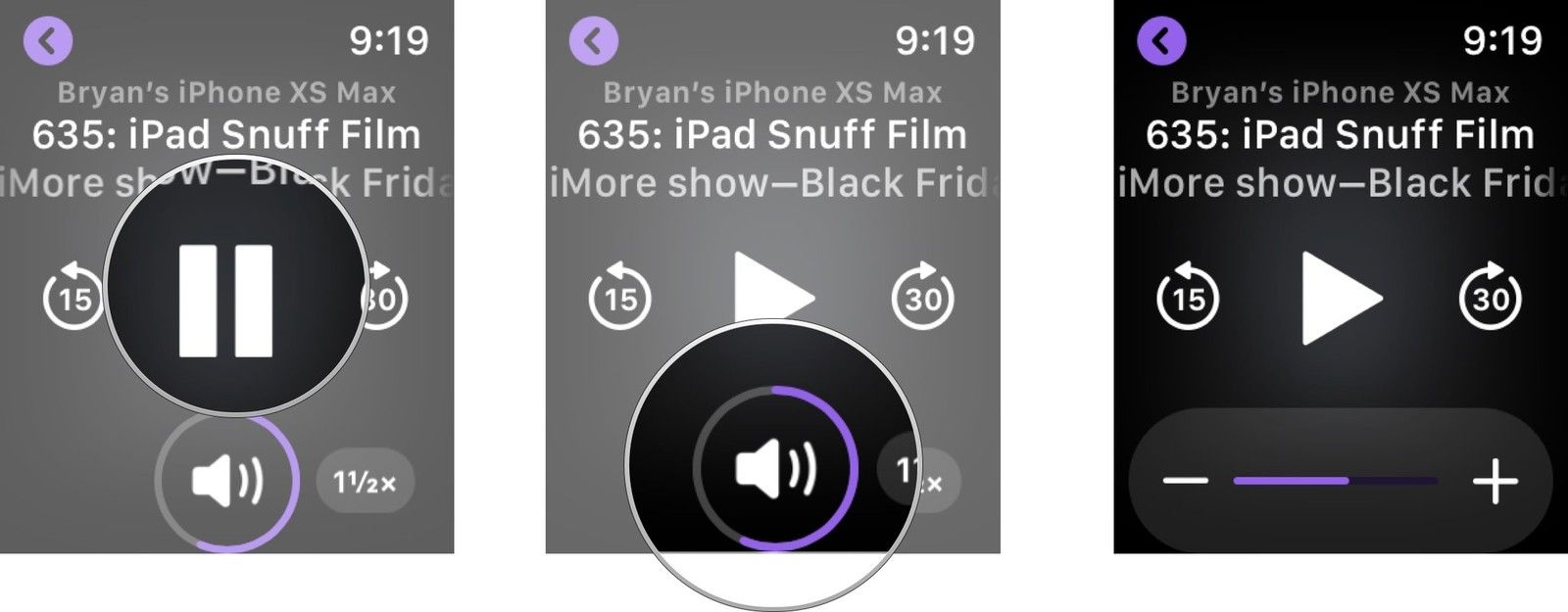
Любые вопросы?
В будущем было бы неплохо иметь возможность воспроизводить подкасты непосредственно с часов, не нуждаясь в наушниках, и интерфейс приложения подкастов на Apple Watch мог бы использовать некоторые усовершенствования, особенно в том, что касается воспроизведения подкастов от Apple Watch против iPhone. В настоящее время этот процесс сбивает с толку и, тем более, когда нет соединения Wi-Fi или LTE и эпизоды, не загруженные на носимое устройство, пропадают. В любом случае, добавление приложения Podcasts в Apple Watch — это шаг в правильном направлении.
У вас есть вопросы о том, как использовать приложение Podcasts на Apple Watch? Поместите их в комментарии, и мы поможем вам.
Февраль 2019 года: Исправлены шаги, включающие доступные разделы для доступа к вашим подкастам в Apple Watch, так как они были изменены по сравнению с предыдущими версиями watchOS.
IOS
Оцените статью!



Отправляя сообщение, Вы разрешаете сбор и обработку персональных данных. Политика конфиденциальности.